利用控件工具箱在,PPT里面插入视频-图解
- 格式:ppt
- 大小:667.50 KB
- 文档页数:7

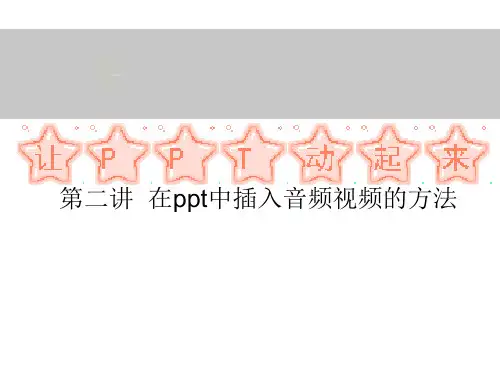
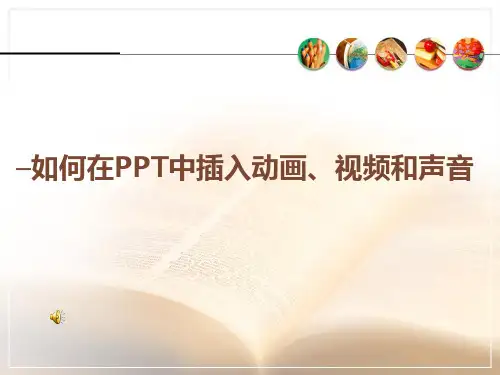
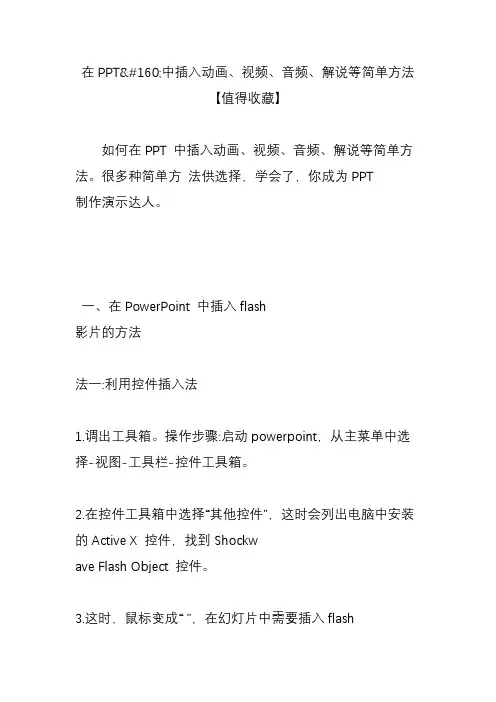
在PPT 中插入动画、视频、音频、解说等简单方法【值得收藏】如何在PPT 中插入动画、视频、音频、解说等简单方法。
很多种简单方法供选择,学会了,你成为PPT制作演示达人。
一、在PowerPoint 中插入flash影片的方法法一:利用控件插入法1.调出工具箱。
操作步骤:启动powerpoint,从主菜单中选择-视图-工具栏-控件工具箱。
2.在控件工具箱中选择“其他控件”,这时会列出电脑中安装的Active X 控件,找到Shockwave Flash Object 控件。
3.这时,鼠标变成“ ”,在幻灯片中需要插入flash动画的地方画出一个框。
4.在框中点击鼠标右键,点击属性,然后出现Shockwave Flash Object属性设置栏。
5.左键双击“自定义”,在弹出的对话框中,在影片URL(M)后的输入栏中,填上要插入的sw f档案的路径和文件名,当然,直接读取网上的swf 文件也是可以的。
注意:在填写影片URL时需填写上文件的后缀名.swf。
另外选中“嵌入影片”,即将flash 动画包含到ppt 文件中,复制ppt的同时不需复制动画文件,当将该ppt 复制或移动到其他计算机使用时仍能正常显示flash。
若未选“嵌入影片”,则需将动画文件和ppt文件同时复制,并且修改影片URL路径,否则在动画位置上将会出现白框,动画显示不正常。
笔者建议选择“嵌入影片”。
若计算机上未安装flash播放器也能正常运行。
保存浏览即可。
优点:1)无需安装flash 播放器; 2)在图6 所示对话框中选中“嵌入影片”,则可将动画文件和ppt文件合为一体,复制时不需单独复制动画文件,也不需再做路径修改。
缺点:操作相对复杂。
方法二:利用对象插入法1、启动PowerPoint 后创建一新演示文稿;2、在需要插入Flash动画的那一页单击菜单栏上的“插入--对象”。
出现插入对象对话框,单击“由文件创建--浏览”,选择需要插入的Flash动画文件,然后确定,;3、在刚插入Flash动画的图标上,单击鼠标右键打开快捷菜单,选择“动作设置”,出现动作设置对话框,选择“单击鼠标”或“鼠标移过”都可以,在“对象动作”项选择“激活内容”,单击确定。
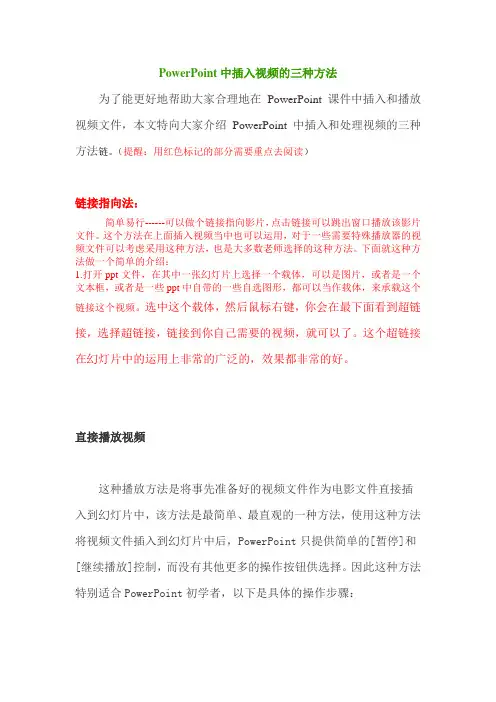
PowerPoint中插入视频的三种方法为了能更好地帮助大家合理地在PowerPoint课件中插入和播放视频文件,本文特向大家介绍PowerPoint中插入和处理视频的三种方法链。
(提醒:用红色标记的部分需要重点去阅读)链接指向法:简单易行------可以做个链接指向影片,点击链接可以跳出窗口播放该影片文件。
这个方法在上面插入视频当中也可以运用,对于一些需要特殊播放器的视频文件可以考虑采用这种方法,也是大多数老师选择的这种方法。
下面就这种方法做一个简单的介绍:1.打开ppt文件,在其中一张幻灯片上选择一个载体,可以是图片,或者是一个文本框,或者是一些ppt中自带的一些自选图形,都可以当作载体,来承载这个链接这个视频。
选中这个载体,然后鼠标右键,你会在最下面看到超链接,选择超链接,链接到你自己需要的视频,就可以了。
这个超链接在幻灯片中的运用上非常的广泛的,效果都非常的好。
直接播放视频这种播放方法是将事先准备好的视频文件作为电影文件直接插入到幻灯片中,该方法是最简单、最直观的一种方法,使用这种方法将视频文件插入到幻灯片中后,PowerPoint只提供简单的[暂停]和[继续播放]控制,而没有其他更多的操作按钮供选择。
因此这种方法特别适合PowerPoint初学者,以下是具体的操作步骤:1. 运行PowerPoint程序,打开需要插入视频文件的幻灯片。
2. 将鼠标移动到菜单栏中,单击其中的“插入”选项,从打开的下拉菜单中执行“插入影片文件”命令。
3. 在随后弹出的文件选择对话框中,将事先准备好的视频文件选中,并单击[添加]按钮,这样就能将视频文件插入到幻灯片中了。
4. 用鼠标选中视频文件,并将它移动到合适的位置,然后根据屏幕的提示直接点选[播放]按钮来播放视频,或者选中自动播放方式。
5. 在播放过程中,可以将鼠标移动到视频窗口中,单击一下,视频就能暂停播放。
如果想继续播放,再用鼠标单击一下即可6.但是这种直接能在幻灯片中播放的视频格式是多媒体格式的,也就是WMA格式。

一、在PowerPoint中插入flash影片的方法二、在PPT中插入视频三、PowerPoint中插入声音的几种方法。
四、在用PowerPoint制作课件时加入解说词在PPT中能插入的动画和视频、音频格式动画:swf gif视频:avi mpg wmv音频:avi mpg wav mid mp3(有的不支持)一、在PowerPoint中插入flash影片的方法法一:利用控件插入法1.调出工具箱。
操作步骤:启动powerpoint,从主菜单中选择—视图—工具栏—控件工具箱。
如图12.在控件工具箱中选择“其他控件”,这时会列出电脑中安装的Active X控件,找到Shockwave Flash Object控件。
如图2。
3.这时,鼠标变成“+”,在幻灯片中需要插入flash动画的地方画出一个框。
如图3。
4.在框中点击鼠标右键,点击属性,如图4,然后出现Shockwave Flash Object 属性设置栏,如图5。
5.左键双击“自定义”,在弹出的对话框中,在影片URL(M)后的输入栏中,填上要插入的swf档案的路径和文件名,当然,直接读取网上的swf文件也是可以的。
如图6。
注意:在填写影片URL时需填写上文件的后缀名.swf。
另外选中“嵌入影片”,即将flash动画包含到ppt文件中,复制ppt的同时不需复制动画文件,当将该ppt复制或移动到其他计算机使用时仍能正常显示flash。
若未选“嵌入影片”,则需将动画文件和ppt文件同时复制,并且修改影片URL路径,否则在动画位置上将会出现白框,动画显示不正常。
笔者建议选择“嵌入影片”。
若计算机上未安装flash播放器也能正常运行。
保存浏览即可。
优点:1)无需安装flash播放器; 2)在图6所示对话框中选中“嵌入影片”,则可将动画文件和ppt文件合为一体,复制时不需单独复制动画文件,也不需再做路径修改。
缺点:操作相对复杂。
法二:利用对象插入法1、启动PowerPoint后创建一新演示文稿;2、在需要插入Flash动画的那一页单击菜单栏上的“插入——对象”,如图7。
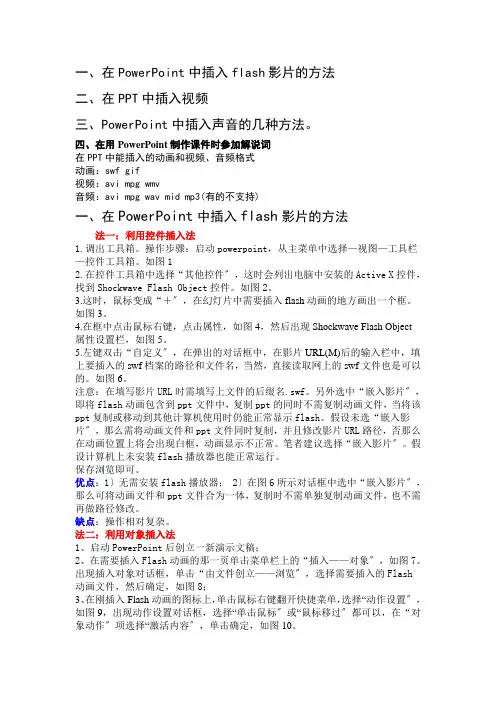
一、在PowerPoint中插入flash影片的方法二、在PPT中插入视频三、PowerPoint中插入声音的几种方法。
四、在用PowerPoint制作课件时参加解说词在PPT中能插入的动画和视频、音频格式动画:swf gif视频:avi mpg wmv音频:avi mpg wav mid mp3(有的不支持)一、在PowerPoint中插入flash影片的方法法一:利用控件插入法1.调出工具箱。
操作步骤:启动powerpoint,从主菜单中选择—视图—工具栏—控件工具箱。
如图12.在控件工具箱中选择“其他控件〞,这时会列出电脑中安装的Active X控件,找到Shockwave Flash Object控件。
如图2。
3.这时,鼠标变成“+〞,在幻灯片中需要插入flash动画的地方画出一个框。
如图3。
4.在框中点击鼠标右键,点击属性,如图4,然后出现Shockwave Flash Object属性设置栏,如图5。
5.左键双击“自定义〞,在弹出的对话框中,在影片URL(M)后的输入栏中,填上要插入的swf档案的路径和文件名,当然,直接读取网上的swf文件也是可以的。
如图6。
注意:在填写影片URL时需填写上文件的后缀名.swf。
另外选中“嵌入影片〞,即将flash动画包含到ppt文件中,复制ppt的同时不需复制动画文件,当将该ppt复制或移动到其他计算机使用时仍能正常显示flash。
假设未选“嵌入影片〞,那么需将动画文件和ppt文件同时复制,并且修改影片URL路径,否那么在动画位置上将会出现白框,动画显示不正常。
笔者建议选择“嵌入影片〞。
假设计算机上未安装flash播放器也能正常运行。
保存浏览即可。
优点:1〕无需安装flash播放器; 2〕在图6所示对话框中选中“嵌入影片〞,那么可将动画文件和ppt文件合为一体,复制时不需单独复制动画文件,也不需再做路径修改。
缺点:操作相对复杂。
法二:利用对象插入法1、启动PowerPoint后创立一新演示文稿;2、在需要插入Flash动画的那一页单击菜单栏上的“插入——对象〞,如图7。
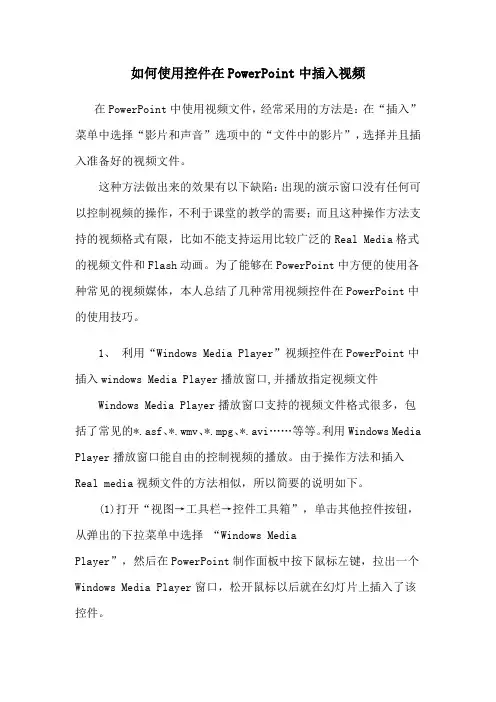
如何使用控件在PowerPoint中插入视频在PowerPoint中使用视频文件,经常采用的方法是:在“插入”菜单中选择“影片和声音”选项中的“文件中的影片”,选择并且插入准备好的视频文件。
这种方法做出来的效果有以下缺陷:出现的演示窗口没有任何可以控制视频的操作,不利于课堂的教学的需要;而且这种操作方法支持的视频格式有限,比如不能支持运用比较广泛的Real Media格式的视频文件和Flash动画。
为了能够在PowerPoint中方便的使用各种常见的视频媒体,本人总结了几种常用视频控件在PowerPoint中的使用技巧。
1、利用“Windows Media Player”视频控件在PowerPoint中插入windows Media Player播放窗口,并播放指定视频文件Windows Media Player播放窗口支持的视频文件格式很多,包括了常见的*.asf、*.wmv、*.mpg、*.avi……等等。
利用Windows Media Player播放窗口能自由的控制视频的播放。
由于操作方法和插入Real media视频文件的方法相似,所以简要的说明如下。
(1)打开“视图→工具栏→控件工具箱”,单击其他控件按钮,从弹出的下拉菜单中选择“Windows MediaPlayer”,然后在PowerPoint制作面板中按下鼠标左键,拉出一个Windows Media Player窗口,松开鼠标以后就在幻灯片上插入了该控件。
(2)右击幻灯片上该控件的图标,调出Windows Media Player的属性面板,并选择自定义属性;(3)最主要的是设置url(数据源)属性,可以在右边的文本框中直接输入视频文件的路径,如d:\vcd\1.wmv(表示要播放的文件在d 盘的vcd目录下文件名叫1.wmv),这里我们输入的是绝对路径,也可以使用相对路径,例如演示文稿和视频文件放在同一个文件夹下,我们就可以直接输入视频文件名,然后确定。
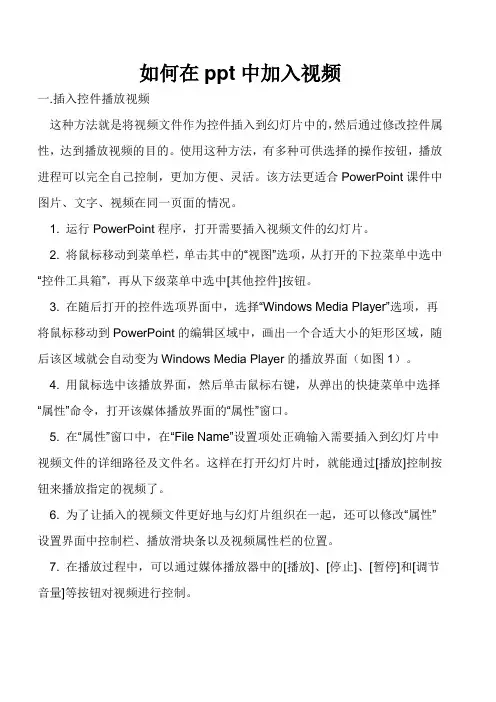
如何在ppt中加入视频一.插入控件播放视频这种方法就是将视频文件作为控件插入到幻灯片中的,然后通过修改控件属性,达到播放视频的目的。
使用这种方法,有多种可供选择的操作按钮,播放进程可以完全自己控制,更加方便、灵活。
该方法更适合PowerPoint课件中图片、文字、视频在同一页面的情况。
1. 运行PowerPoint程序,打开需要插入视频文件的幻灯片。
2. 将鼠标移动到菜单栏,单击其中的“视图”选项,从打开的下拉菜单中选中“控件工具箱”,再从下级菜单中选中[其他控件]按钮。
3. 在随后打开的控件选项界面中,选择“Windows Media Player”选项,再将鼠标移动到PowerPoint的编辑区域中,画出一个合适大小的矩形区域,随后该区域就会自动变为Windows Media Player的播放界面(如图1)。
4. 用鼠标选中该播放界面,然后单击鼠标右键,从弹出的快捷菜单中选择“属性”命令,打开该媒体播放界面的“属性”窗口。
5. 在“属性”窗口中,在“File Name”设置项处正确输入需要插入到幻灯片中视频文件的详细路径及文件名。
这样在打开幻灯片时,就能通过[播放]控制按钮来播放指定的视频了。
6. 为了让插入的视频文件更好地与幻灯片组织在一起,还可以修改“属性”设置界面中控制栏、播放滑块条以及视频属性栏的位置。
7. 在播放过程中,可以通过媒体播放器中的[播放]、[停止]、[暂停]和[调节音量]等按钮对视频进行控制。
二. 插入对象播放视频这种方法是将视频文件作为对象插入到幻灯片中的,与以上两种方法不同的是,它可以随心所欲地选择实际需要播放的视频片段,然后再播放。
实现步骤为:1. 打开需要插入视频文件的幻灯片,单击“插入/对象”命令,打开“插入对象”对话框。
2. 选中“新建”选项后,再在对应的“对象类型”设置栏处选中“视频剪辑”选项,单击[确定]按钮(如图2)。
3. PowerPoint自动切换到视频属性设置状态,执行“插入剪辑/Windows视频”命令,将事先准备好的视频文件插入到幻灯片中。
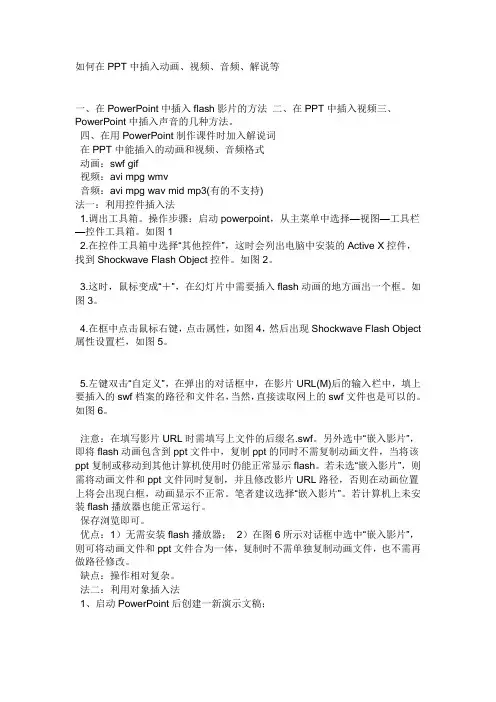
如何在PPT中插入动画、视频、音频、解说等一、在PowerPoint中插入flash影片的方法二、在PPT中插入视频三、PowerPoint中插入声音的几种方法。
四、在用PowerPoint制作课件时加入解说词在PPT中能插入的动画和视频、音频格式动画:swf gif视频:avi mpg wmv音频:avi mpg wav mid mp3(有的不支持)法一:利用控件插入法1.调出工具箱。
操作步骤:启动powerpoint,从主菜单中选择—视图—工具栏—控件工具箱。
如图12.在控件工具箱中选择“其他控件”,这时会列出电脑中安装的Active X控件,找到Shockwave Flash Object控件。
如图2。
3.这时,鼠标变成“+”,在幻灯片中需要插入flash动画的地方画出一个框。
如图3。
4.在框中点击鼠标右键,点击属性,如图4,然后出现Shockwave Flash Object 属性设置栏,如图5。
5.左键双击“自定义”,在弹出的对话框中,在影片URL(M)后的输入栏中,填上要插入的swf档案的路径和文件名,当然,直接读取网上的swf文件也是可以的。
如图6。
注意:在填写影片URL时需填写上文件的后缀名.swf。
另外选中“嵌入影片”,即将flash动画包含到ppt文件中,复制ppt的同时不需复制动画文件,当将该ppt复制或移动到其他计算机使用时仍能正常显示flash。
若未选“嵌入影片”,则需将动画文件和ppt文件同时复制,并且修改影片URL路径,否则在动画位置上将会出现白框,动画显示不正常。
笔者建议选择“嵌入影片”。
若计算机上未安装flash播放器也能正常运行。
保存浏览即可。
优点:1)无需安装flash播放器;2)在图6所示对话框中选中“嵌入影片”,则可将动画文件和ppt文件合为一体,复制时不需单独复制动画文件,也不需再做路径修改。
缺点:操作相对复杂。
法二:利用对象插入法1、启动PowerPoint后创建一新演示文稿;2、在需要插入Flash动画的那一页单击菜单栏上的“插入——对象”,如图7。

一、在PowerPoint中插入flash影片的方法法一:利用控件插入法1、调出工具箱。
操作步骤:启动powerpoint,从主菜单中选择—视图—工具栏—控件工具箱。
2、在控件工具箱中选择“其他控件”,这时会列出电脑中安装的Active X控件,找到Shockwave Flash Object控件。
3、这时,鼠标变成“+”,在幻灯片中需要插入flash动画的地方画出一个框。
如图3。
4、在框中点击鼠标右键,点击属性,然后出现Shockwave Flash Object属性设置栏。
5、左键双击“自定义”,在弹出的对话框中,在影片URL(M)后的输入栏中,填上要插入的swf档案的路径和文件名,当然,直接读取网上的swf文件也是可以的。
注意:在填写影片URL时需填写上文件的后缀名.swf。
另外选中“嵌入影片”,即将flash动画包含到ppt文件中,复制ppt的同时不需复制动画文件,当将该ppt复制或移动到其他计算机使用时仍能正常显示flash。
若未选“嵌入影片”,则需将动画文件和ppt 文件同时复制,并且修改影片URL 路径,否则在动画位置上将会出现白框,动画显示不正常。
笔者建议选择“嵌入影片”。
若计算机上未安装flash播放器也能正常运行。
保存浏览即可。
优点:1)无需安装flash播放器; 2)在对话框中选中“嵌入影片”,则可将动画文件和ppt文件合为一体,复制时不需单独复制动画文件,也不需再做路径修改。
缺点:操作相对复杂。
法二:利用对象插入法1、启动PowerPoint后创建一新演示文稿;2、在需要插入Flash动画的那一页单击菜单栏上的“插入——对象”,出现插入对象对话框,单击“由文件创建——浏览”,选择需要插入的Flash动画文件,然后确定.3、在刚插入Flash动画的图标上,单击鼠标右键打开快捷菜单,选择“动作设置”,出现动作设置对话框,选择“单击鼠标”或“鼠标移过”都可以,在“对象动作”项选择“激活内容”,单击确定。
PPT中如何插入视频为了能更好地帮助大家合理地在PowerPoint课件中插入和播放视频文件,本文特向大家介绍PowerPoint中插入和处理视频的方法。
插入控件播放视频这种方法是将视频文件作为控件插入到幻灯片中的,然后通过修改控件属性,达到播放视频的目的。
使用这种方法,有多种可供选择的操作按钮,播放进程可以完全自己控制,更加方便、灵活。
该方法更适合PowerPoint课件中图片、文字、视频在同一页面的情况。
1. 运行PowerPoint程序,打开需要插入视频文件的幻灯片。
2. 将鼠标移动到菜单栏,单击其中的“视图”选项,从打开的下拉菜单中选中“控件工具箱”,再从下级菜单中选中“其他控件”按钮,如图1~图2。
图1 控件工具箱图2其他控件3. 在随后打开的控件选项界面中,选择“Windows Media Player”选项,再将鼠标移动到PowerPoint的编辑区域中,画出一个合适大小的矩形区域,随后该区域就会自动变为Windows Media Player的播放界面,如图3所示。
图3 Windows Media Player的播放界面4. 用鼠标选中该播放界面,然后单击鼠标右键,从弹出的快捷菜单中选择“属性”命令,打开该媒体播放界面的“属性”窗口。
5. 在“属性”窗口中,在“File Name”设置项处正确输入需要插入到幻灯片中视频文件的详细路径及文件名,如图4所示。
这样在打开幻灯片时,就能通过[播放]控制按钮来播放指定的视频了。
图4 媒体播放界面的“属性”窗口6. 为了让插入的视频文件更好地与幻灯片组织在一起,还可以修改“属性”设置界面中控制栏、播放滑块条以及视频属性栏的位置。
7. 在播放过程中,可以通过媒体播放器中的[播放]、[停止]、[暂停]和[调节音量]等按钮对视频进行控制。
用“插入控件法”在ppt中插入视频的技巧如何用“插入控件法”在ppt中播放视频,避免钉钉直播黑屏在用ppt给老板播放自己产品的市场分析视频时,不能播放;在用钉钉直播时,插入的视频不能播放;钉钉直播播放出的视频,别人看到的是黑屏。
怎么办?今天我教给大家一个非常好的小技巧,保证你走到哪里,都畅通无阻,让你的老板对你刮目相看。
word选项------在功能区显示“开发工具”选项卡前的打上“√”确定。
如果是笔记本直接参照此法在电脑上做好就可以在钉钉上,直接直播了,且这时候播放视频可能使视频放大,有播放、暂停、停止功能操作自由方便。
如果是用U盘,那就需把视频和ppt放在同一个文件夹中。
如带U盘不能播放,那就参照第一部分去重新设置URL视频的路径。
保证万无一失。
一、分步骤1、ppt--视图--工具栏(或开发工具栏)2、控件工具箱---其它控件--选择windows media player选项-3、再将鼠标移动到ppt中画出一个合适大小的矩形区域--选中播放界面,击右键--选“属性”4、自定义---点开“…”浏览(B)找到文件视频的路径(uRL)打开点确定。
5、再在属性里找到street chtoffit点击--选择“True”(放大)即可。
二、总步骤ppt--视图--工具栏(或开发工具栏)--控件工具箱---其它控件--选择windows media player选项--再将鼠标移动到ppt中画出一个合适大小的矩形区域--选中播放界面,击右键--选“属性”--自定义---点开“…”浏览(B)找到文件视频的路径(uRL)打开点确定。
再在属性里找到street chtoffit点击--选择“True”(放大)即可。
如何在ppt中加入网上的视频?(不是打开网页,而是嵌入)要想将视频动画添加到演示文稿中的操作稍微麻烦一些:
1、执行“视图→工具栏→控件工具箱”命令,展开“控件工具箱”工具栏。
2、单击工具栏上的“其他控件”按钮,在随后弹出的下拉列表中选“Shockwave Flash Object”选项,然后在幻灯片中拖拉出一个矩形框(此为播放窗口)。
3、选中上述播放窗口,按工具栏上的“属性”按钮,打开“属性”对话框,在“Movie”选项后面的方框中输入需要插入的视频动画文件名及完整路径,然后关闭属性窗口。
4、调整好播放窗口的大小,将其定位到幻灯片合适位置上,确保已连接网络,即可播放视频动画了。
法一:利用控件插入法1.调出工具箱。
操作步骤:启动powerpoint,从主菜单中选择—视图—工具栏—控件工具箱。
2.在控件工具箱中选择“其他控件”,这时会列出电脑中安装的Active X控件,找到Shockwave Flash Object控件。
3.这时,鼠标变成“+”,在幻灯片中需要插入flash动画的地方画出一个框。
4.在框中点击鼠标右键,点击属性,然后出现Shockwave Flash Object属性设置栏。
5.左键双击“自定义”,在弹出的对话框中,在影片URL(M)后的输入栏中,填上要插入的swf 档案的路径和文件名,当然,直接读取网上的swf文件也是可以的。
如图6。
注意:在填写影片URL时需填写上文件的后缀名.swf。
另外选中“嵌入影片”,即将flash 动画包含到ppt文件中,复制ppt的同时不需复制动画文件,当将该ppt复制或移动到其他计算机使用时仍能正常显示flash。
若未选“嵌入影片”,则需将动画文件和ppt文件同时复制,并且修改影片URL路径,否则在动画位置上将会出现白框,动画显示不正常。
笔者建议选择“嵌入影片”。
若计算机上未安装flash播放器也能正常运行。
保存浏览即可。
法二:利用对象插入法1、启动PowerPoint后创建一新演示文稿;2、在需要插入Flash动画的那一页单击菜单栏上的“插入——对象”。
出现插入对象对话框,单击“由文件创建——浏览”,选择需要插入的Flash动画文件,然后确定3、在刚插入Flash动画的图标上,单击鼠标右键打开快捷菜单,选择“动作设置”,出现动作设置对话框,选择“单击鼠标”或“鼠标移过”都可以,在“对象动作”项选择“激活内容”,单击确定。
选择“幻灯片放映→观看放映”命令,当把鼠标移过该Flash对象,就可以演示Flash动画了,且嵌入的Flash动画能保持其功能不变,按钮仍有效.注意:使用该方法插入flash动画的ppt文件在播放时,是启动flash播放软件(Adobe Flash Player)来完成动画播放的,所以在计算机上必须有flash播放器才能正常运行。